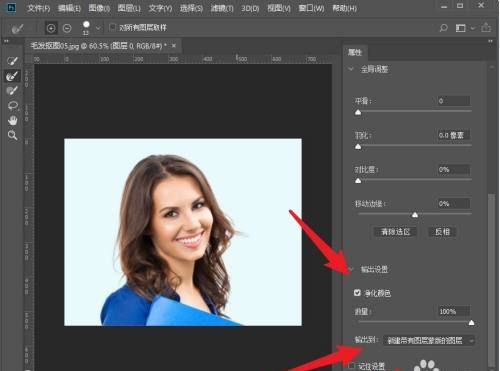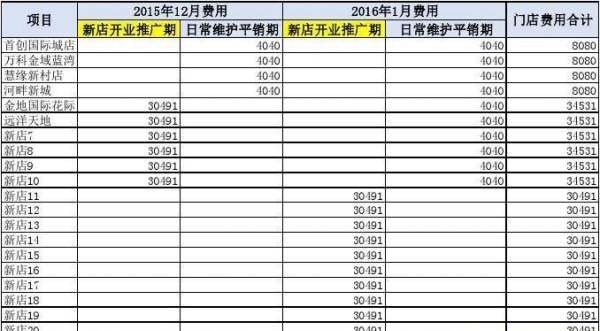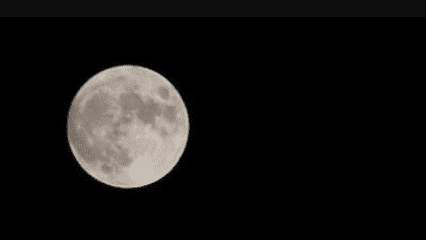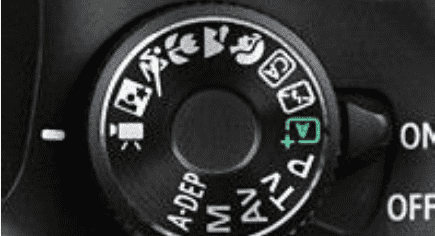如何保留一部分颜色,如何用ps把一张照片里的某种颜色保留出来
发布:小编
本文目录
如何用ps把一张照片里的某种颜色保留出来
1、打开PS,打开一张需要处理的图片。
2、按ctrl+j复制图层。
3、在选择里找到“色彩范围”。
4、用加号取色器在图片中取需要的色彩范围,小鱼就直接选择鱼(因为并不是纯黄色,需要多取几个不同颜色的位置),选好后确认。
5、这时就可以看到自己凡是选到的色彩区域都被选中了。
6、在选择里找到反向,反选区域。
7、再如图选择“黑白”。
8、可以看到除了鱼的颜色以外都变成了黑白色,这样就保留了鱼的颜色。
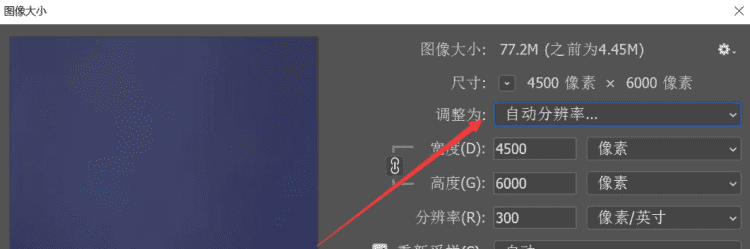
超级简单的熊猫怎么画
现在,很多人都已经将摄影作为自己的业余爱好。而为了让照片看起来更有质感,我们都会进行修图。那么,怎么让图片只剩一种颜色?今天我们就来教大家怎样一键完成这种艺术照片,这次我们使用的软件是彩影,一款超高品质的图像处理软件,选它的目的是因为它足够专业而且够快!一起来看看彩影保留一种颜色教程。
彩影
1.打开彩影,然后点击“打开”按钮,选择我们挑好的原图(如图2)。
彩影
2.接着点击导航栏上面的“数码暗房”按钮,再点击左边效果预览面板的“我的色彩”(如图3),这个数码效果可以把某一种色彩提取出来,以达到强调突出的作用,其它颜色则可以减弱显示或者直接变成黑白色调,说到这里你也许明白了,没错,它就是让图片只保留一种颜色的“秘密武器”了!
彩影
3.这时候界面会出现左右两张一样的图片,左图是原图,可以用来选择你需要保留的颜色,右图则是实时的效果图,非常的直观!我们这个例子是要保留花朵的红色,只需直接在左图点击花朵处一下,然后再在图片下方的面板调节一下参数,调节参数的目的是让制作者找到自己认为最理想最专业的最终效果!(如图4)
彩影
4.当调整到满意的效果后,点击“确定”按钮应用效果(如图5)。
彩影
至此,让图片只保留一种颜色的神奇效果已完成,够快吧!(如图6),彩影快捷的操作节省了大家宝贵的时间,而且成像质量很高,笔者强烈向大家推荐,一起来试试吧!
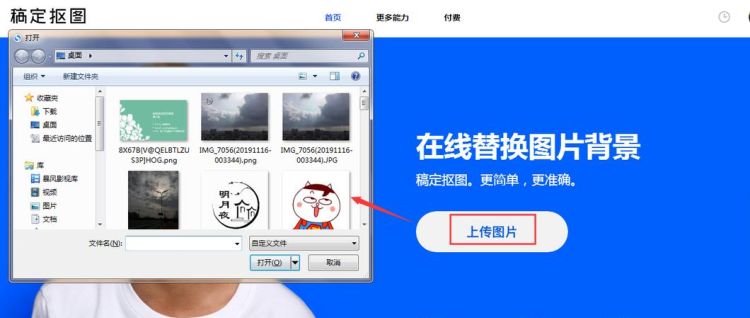
PS图怎样保留一种颜色
步骤:
1、打开Photoshop,选择需要处理的图片。
2、复制图层。
3、打开图象,调整色相或饱和度,勾选预览,选择想要去掉的颜色,降低饱和度数值。
4、选择添加到取样吸管可以扩大选取的范围,进行微调。
5、调整满意后按下按钮,保存图片。
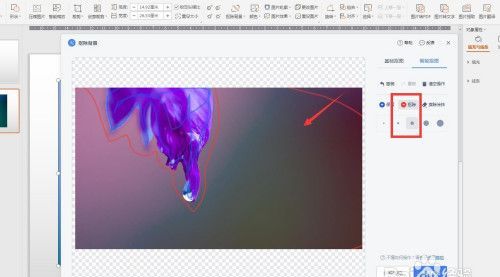
怎么让一张图片只有一个地方有颜色
可以使用电脑里面的PS软件来操作。
操作方法:
1、首先,打开电脑里面的PS软件,并点击进入。
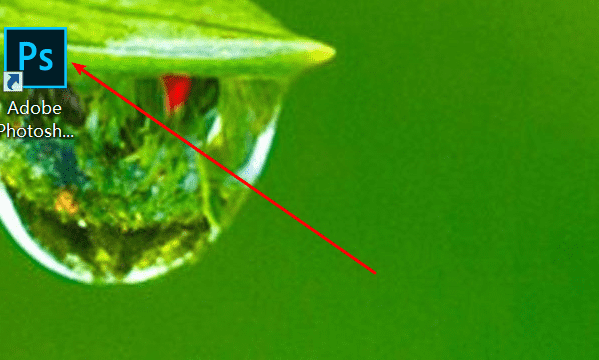
2、然后导入一张需要制作的素材图片,添加进入。

3、选择需要留有颜色的地方使用选框工具进行框选起来。
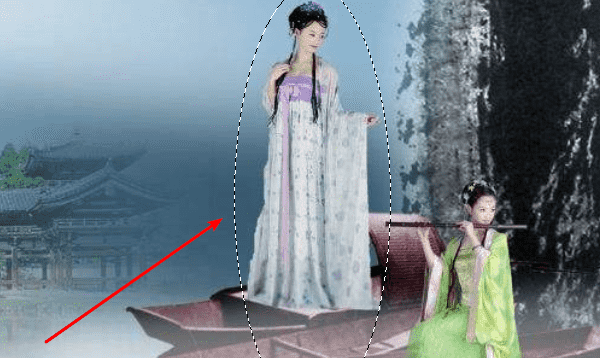
4、再选择菜单栏上面的选择,在其下拉下选择反选。
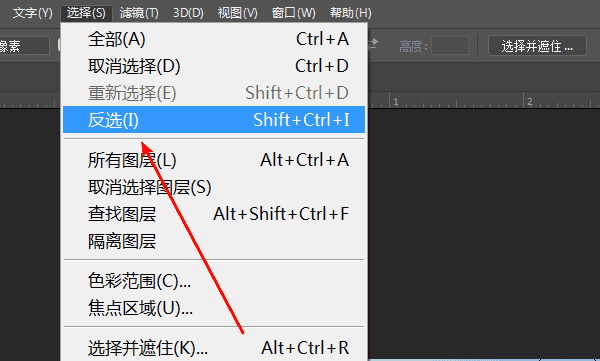
5、再选择左边工具栏上面的渐变工具,选择径向渐变。
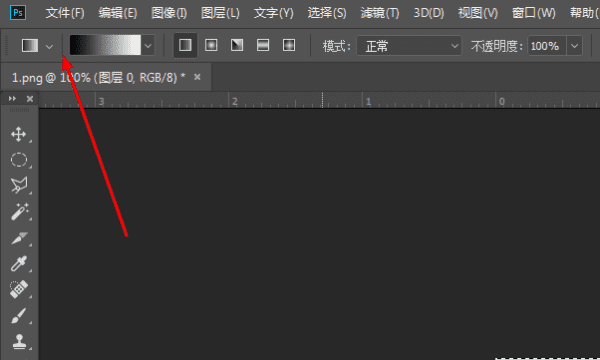
6、在图片上拖拉绘制,就得到有一部分有颜色,其它地方是黑白的效果了。

以上就是关于如何保留一部分颜色,如何用ps把一张照片里的某种颜色保留出来的全部内容,以及如何保留一部分图片颜色的相关内容,希望能够帮到您。
版权声明:本文来自用户投稿,不代表【推酷网】立场,本平台所发表的文章、图片属于原权利人所有,因客观原因,或会存在不当使用的情况,非恶意侵犯原权利人相关权益,敬请相关权利人谅解并与我们联系(邮箱:350149276@qq.com)我们将及时处理,共同维护良好的网络创作环境。
大家都在看

d90用什么存储卡,尼康d90显示err黑屏怎么解决
综合百科本文目录1.尼康d90显示err黑屏怎么解决2.尼康d90相机现在值多少3.尼康d90相机支持多大的内存卡4.尼康d90参数详细尼康d90显示err黑屏怎么解决D90只能用SD卡,应该说是各类存储卡中最便宜的。挑个名牌质量好点的。尼康d90相机现在值多少D90用的是SD卡,D90

林歌神殿在哪里
综合百科林歌神殿在哪里在魔兽世界怀旧服中,有各种各样的地方,很多玩家就会选择都去看看,那么其中的林歌神殿的位置在哪里呢?下面就来给大家介绍一下林歌神殿的位置吧。在魔兽世界怀旧服中,林歌神殿位于灰谷区域,玩家们在灰谷地图的右上方就可以看到林歌神殿了,在阿斯特兰纳的右边,战歌伐木场的上面一点
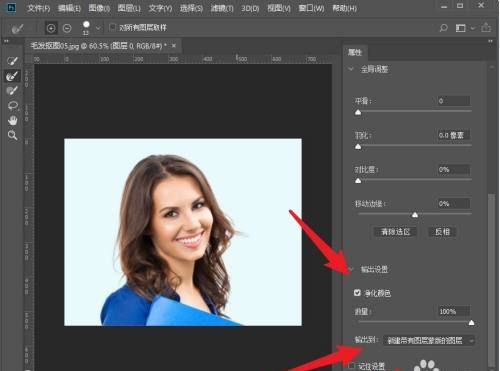
怎么改变蒙版背景的颜色,adobedreamwarecs6怎么更改样式
综合百科本文目录1.adobedreamwarecs6怎么更改样式2.ps怎样换背景颜色3.ps怎么改变照片背景颜色4.怎么更换照片底色adobedreamwarecs6怎么更改样式最近有不少刚刚接触AdobePremiereProCS6的伙伴们,并不是很熟悉其中是怎么更换背景色的?本期

备用金还款日最晚几点还,支付宝备用金还款日最晚几点还
综合百科备用金还款日最晚几点还备用金还款日最晚24点以前要还清,系统会在还款日当天13点后自动扣款,如果支付宝余额、余额宝等支付方式余额不足,那么备用金会无法完成扣款。比如卡里只有400元,那么就需要用户手动还款100元。这时候在24点以前还清就可以,而超过24点就算是逾期还款。至于逾期

什么是光学低通滤镜,索尼黑卡rxrm2界面功能介绍
综合百科本文目录1.索尼黑卡rx1rm2界面功能介绍2.索尼黑卡rx0m2评测3.索尼黑卡RXRM2的可调节低通滤镜是什么意思4.光学低通滤镜的作用索尼黑卡rx1rm2界面功能介绍索尼黑卡RX1RM2的光学低通滤镜可以满足不同拍摄需求。三档光学可调节低通滤镜*2让用户可以手动调整图像分辨

上海为什么冬冷夏热
综合百科上海为什么冬冷夏热冬冷夏热地区是指长江流域及其周围地区,涉及16个省、自治区、直辖市。该地区面积约180万平方公里,人口约5.5亿,国民生产总值约占全国的48%,是一个人口密集、经济比较发达的地区。该地区夏季炎热,冬季潮湿寒冷。过去由于经济和社会的原因,该地区的一般居住建筑没有采
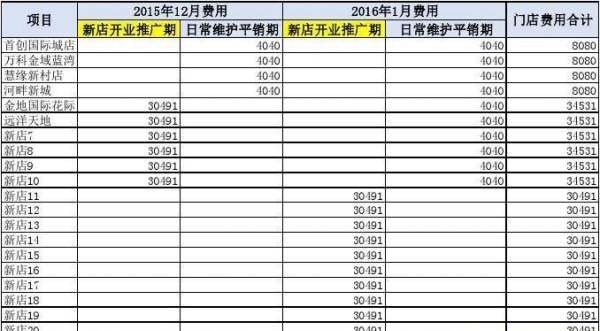
商品销售成本是什么,销售成本包括哪些
综合百科本文目录1.销售成本包括哪些2.什么是销售成本3.产品销售成本等于营业成本吗4.什么叫销售成本有哪些销售成本包括哪些销售成本包括直接费用和间接费用。直接费用包括直接人工(生产工人的工资)直接材料(原材料)制造费用(生产车间管理人员工资不能直接做为生产材料的低值易耗品如工作服劳保手

尼康d800怎么设置,尼康d800参数详细介绍
综合百科尼康d800怎么设置尼康d800可以按照1/3EV、1/2EV等作为单位进行相应的调节。随着补偿的增加射入光线量也会跟随着上升一倍,相应的如果减少的话,那么光线也会减少一半。尼康d800作为一款新型的单镜设备,这种反光相机采用的是FX格式。这款产品有效的像素具有3,630万,而且
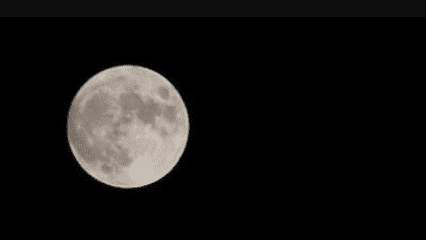
单反照月亮怎么调参数,单反怎么拍月亮更清晰
综合百科本文目录1.单反怎么拍月亮更清晰2.拍月亮的参数怎么调3.单反相机拍月亮参数设置4.一加11拍月亮的参数怎么调单反怎么拍月亮更清晰1、设定正确的光圈。拍摄月亮不能使用很多相机默认的最大光圈(F2.8或者F2.0),一般情况下应该使用F5.6或者更小的光圈。2、使用点测光。对着月亮

什么情况下开闪光灯,高速什么情况下打双闪灯
综合百科本文目录1.高速什么情况下打双闪灯2.什么情况下需要打开双闪警示灯呢3.用相机拍摄时为什么背景虚化不了4.哪些情况必须开专票高速什么情况下打双闪灯高速打双闪的情况:1、在道路行驶中发生故障,车辆行驶中发生制动器故障时,因无法将车辆迅速有效地停下,此时应立即开启大灯,同时开启危险报
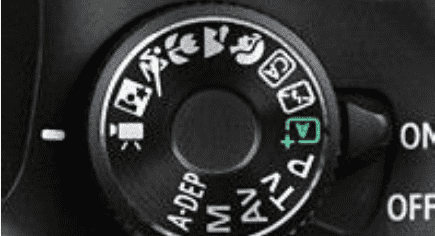
佳能eos600d怎么用,佳能600d相机怎么录像
综合百科佳能eos600d怎么用佳能eos600d使用方法:拍照对焦拍摄主体,通过取景器取景,将取景器中央对准主体,半按快门按钮,相机会对主体进行对焦,最后调整模式就可以。佳能集团是一家业务涉及影像与信息产品的公司,成立于1937年,总部位于日本东京,1997年佳能(中国)有限公司在北京

单反外置闪光灯怎么开,佳能相机怎么开闪光灯
综合百科单反外置闪光灯怎么开一般来说在单反的正面的快门左边的下方一点即可看到一个按钮的,按按钮在进行单反的拍照即可实现闪光灯的使用,如果按了闪光灯的开关按键闪光灯依然未打开,那就是由于长时间的闲置导致闪光灯的卡槽老化,大家可以用笔或针之类的东西将闪光灯卡槽的簧片挑起。然后轻按闪光灯的开关